¿Cómo hacer que mis correos de Outlook lleguen a una carpeta predeterminada?
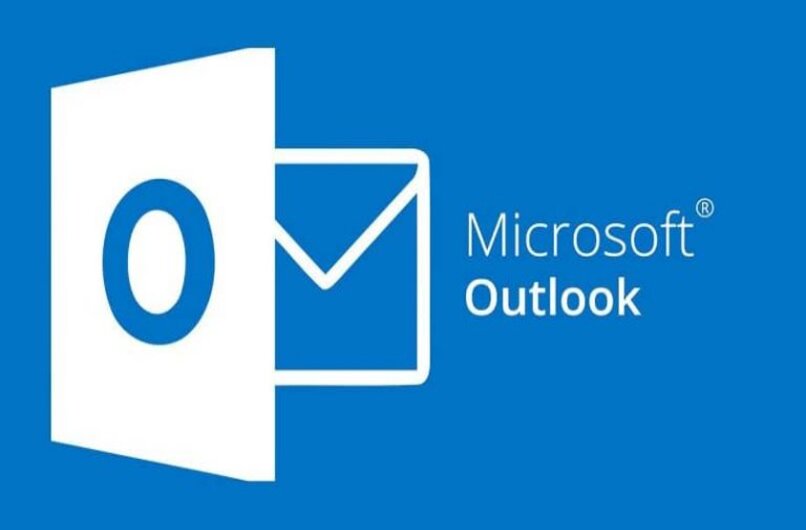
Si está leyendo este artículo, es porque ya tiene creada una cuenta de correo electrónico en cualquiera de sus plataformas existentes. Sin embargo, más allá de crear una cuenta, lo que quiere es organizar los correos de Outlook en carpetas, y aquí te enseñaremos cómo hacerlo. Estas pueden ser creando carpetas predeterminadas o una nueva. Asimismo, a continuación, vas a aprender qué hacer para administrar los mensajes de Outlook mediante reglas.
¿De qué manera crear nuevas carpetas en mi cuenta de correo electrónico Outlook?
La idea de las carpetas es la de suministrar una forma de organizar los emails, los calendarios, los contactos y labores en Outlook.
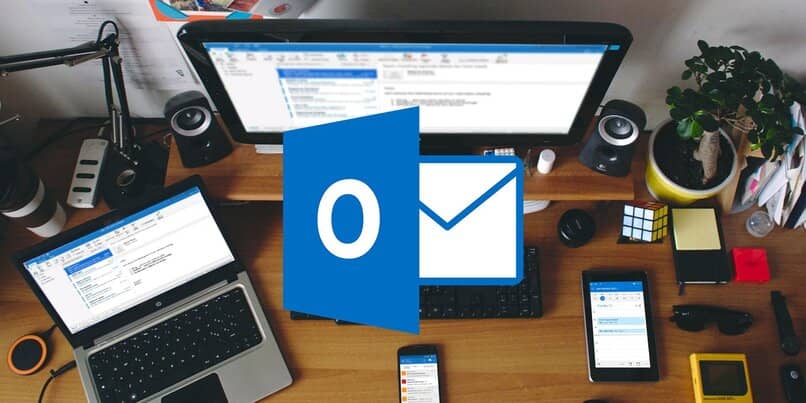
A continuación te vamos a mostrar de manera ágil de cómo crear nuevas carpetas en tu cuenta de correo electrónico Outlook:
- Busca el panel de Mail, Contactos, Tareas o Calendario ubicado en el lateral izquierdo y cliquea el botón derecho donde deseas colocar la carpeta.
- Seguido, pincha sobre 'Nueva carpeta'. Ahora bien, en el caso del Calendario, este aparece como 'Nuevo calendario', donde además es importante que sepas cómo sincronizar ese calendario de Outlook con Gmail y Calendar.
- Por último, ubica la opción 'Nombre', y colócale a la carpeta la identificación que deseas para que posterior procedas a cliquear sobre 'Entrar'.
¿Cómo filtrar mis correos para que lleguen a carpetas en mi Outlook?
Las carpetas también te permiten filtrar esos correos electrónicos pesados como los que tienen que ver con el ámbito laboral. Quizás debas hacerlos llegar a otros miembros, y para ello, necesitas saber cómo enviar este archivo pesado por Outlook usando OneDrive. Ahora bien, a continuación, especificaremos dos modos para filtrar estos correos a través de las carpetas predeterminadas y una nueva carpeta creada.
Carpeta predeterminada

Para filtrar tus correos para que lleguen a carpetas predeterminadas en tu Outlook, solo deberás seguir el siguiente paso a paso:
- Entra en tu cuenta Outlook y cliquea con el botón derecho sobre el email del contacto al cual deseas que los correos siguientes lleguen a esa carpeta predeterminada.
- Se va a desplegar un menú, selecciona la opción titulada 'Reglas', donde se desplegará otro menú donde seleccionarás la opción 'Crear Regla'.
- Vas a encontrar todas las condiciones marcadas del email que recibiste, luego vas a visualizar tres elecciones, procede a llenar las que se adapten a las que deseas.
- En 'Crear Regla' también hay una opción titulada 'Hacer lo siguiente', marca la casillita de la elección titulada 'Mover el elemento a la carpeta'.
- Seguido, selecciona la carpeta donde vas a querer que lleguen los correos predeterminados cliqueando sobre la elección 'Seleccionar carpeta', donde también puedes tener una Nueva carpeta creada.
- Finalmente, pincha sobre el icono 'Aceptar' y verás cómo el mismo correo que elegiste y los siguientes de ese contacto, se van a ir guardando en la carpeta predeterminada.
Nueva carpeta creada
Para filtrar tus correos para que lleguen a una Nueva carpeta creada en tu Outlook, solo deberás seguir el siguiente paso a paso:
- Entra en tu cuenta Outlook y busca el panel de Mail, Contactos, Tareas o Calendario ubicado en el lateral izquierdo y cliquea el botón derecho donde deseas colocar la carpeta.
- Esta nueva carpeta la puedes colocar en la Bandeja de entrada, en la Bandeja de salida, en Conversaciones, en los Borradores, entre otros.
- Seguido, pincha sobre 'Nueva carpeta'. Ahora bien, en el caso del Calendario, este aparece como 'Nuevo calendario'.
- Por último, ubica la opción 'Nombre', y colócale a la carpeta la identificación que deseas para que posterior procedas a cliquear sobre 'Entrar'.
- Prontamente vas a ver como la nueva carpeta creada esta debajo de la elección donde escogiste ponerla, esto indica que estará como sub carpeta.
¿Qué hacer para administrar mis mensajes de Outlook mediante reglas?
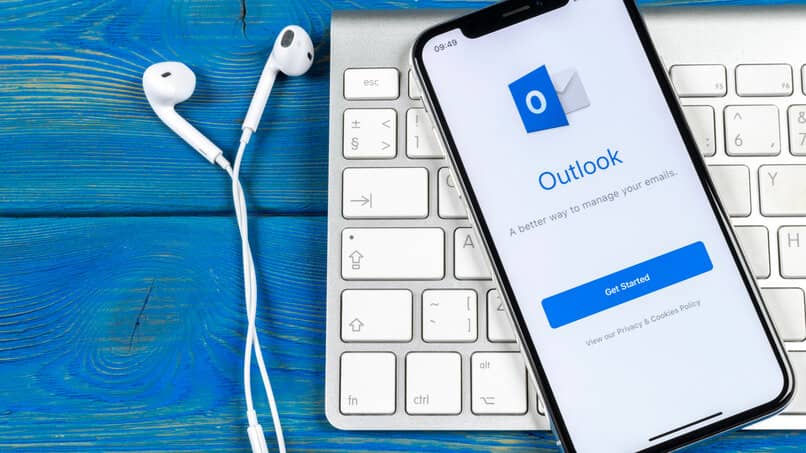
Para administrar mis mensajes de Outlook mediante reglas, solo deberás seguir el siguiente paso a paso:
- Entra en tu cuenta Outlook en la sección de Bandeja de entrada y cliquea con el botón derecho sobre el email del contacto.
- Este contacto debe ser el que deseas que sus correos siguientes lleguen como mensajes administrados de Outlook mediante reglas.
- Seguido se va a desplegar un menú, selecciona la opción titulada 'Reglas', donde se desplegará otro menú donde seleccionarás la opción 'Crear Regla'.
- Vas a encontrar todas las condiciones marcadas del email que recibiste, luego vas a visualizar tres elecciones, procede a llenar las que se adapten a las que deseas.
- En 'Crear Regla' también hay una opción titulada 'Hacer lo siguiente', marca la casillita de la elección titulada 'Mover el elemento a la carpeta'.
- Seguido, selecciona la carpeta en el cuadro de diálogo donde vas a querer que lleguen los correos cliqueando sobre la elección 'Seleccionar carpeta'.
- Finalmente, pincha sobre el icono 'Aceptar' y verás cómo el mismo correo que elegiste y los siguientes de ese contacto, se van a ir guardando en la carpeta predeterminada.
- Es importante que actives la casillita en el cuadro de diálogo si deseas que se guarden en la carpeta nueva los correos anteriores.